模仿是最好的學習
製作簡報時,美編一直是多數人的痛點。
怎麼排版才能美觀又不雜亂?要留多少空白才不會顯得版面單調?
對於沒學過設計、美學的我們來說,單純憑感覺做很容易就成了大災難。
因此,在pintrest、slidesgo上參考不同PPT的設計
並加以模仿、調整,才是對我們來說最有效率的方式。
而在這篇文章中,將帶來「流體漸層風格」的簡報設計
讓你從0開始,打造質感PPT。

流體漸層五步驟
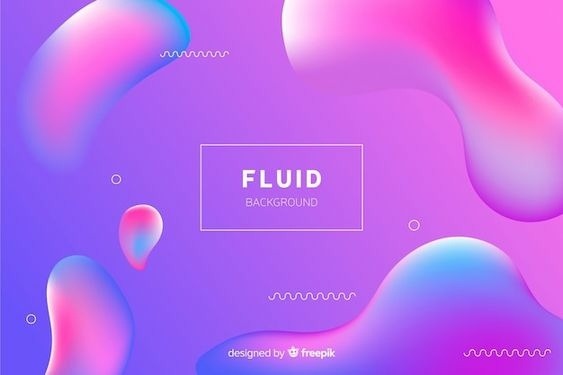
上圖就是流體漸層的經典案例,大家應該會發現,
整個畫面充滿鮮明的漸層色和曲線圖形
因此製作一份流體漸層風的簡報時,
曲線、漸層色和裝飾就是最重要的三大元素。
步驟一:畫曲線
曲線可說是整個版面的最大裝飾
你可以利用內建的圖形→曲線,劃出一個封閉圖形
或者利用Haikei這個網站,進入後點選Blob Scene
讓它自動產生一組不規則圖形。
步驟二:漸層色
接下來要為曲線圖形抹上漸層色。我推薦使用uiGradients這個網站
它能自動產出一組好看的漸層色,接下來就能利用以下的步驟,把顏色填進去。
步一、在曲線上點右鍵→設定圖形格式→漸層填滿
步二、把漸層停駐點刪到剩下兩個
步三、用色彩選擇工具填入兩組顏色
步驟三:裝飾物
經過前面兩個步驟後,整個流體漸層的版面就大致確定了。
接下來你可以選擇一些「圓滑」的幾何圖形作為裝飾,點綴在畫面的空白處
以下也提供一些可用的圖形
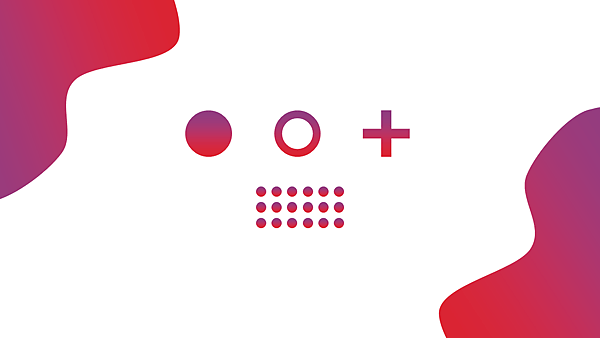
步驟四:字形與排版
最後,在字形使用上,我會推薦微軟正黑體、源石黑體等較粗的字體。
而排版方面可以先參考以下範例,之後也會推出一篇介紹排版的文章。
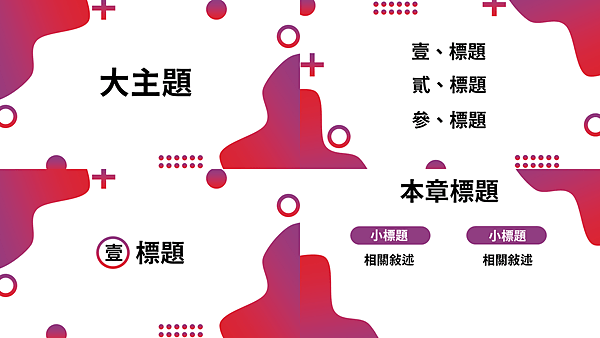
最後檢核
照著以上的五步驟,你就能完成一份流體漸層風格的簡報了
但是在完成後,還要透過以下的檢核表檢查,避免自己犯下明顯的錯誤。
檢查點一:裝飾 = 平衡畫面,所以裝飾時秉持左邊一個、右邊就要一個的原則,可以避免畫面頭重腳輕。
檢查點二:在插入幾何圖形當裝飾時,除了注意平衡畫面,也要避免圖案太大,搶走主視覺。
檢查點三:當底為淺色時,曲線和裝飾就用深色,才能凸顯兩者差別。
最後的最後,記得將這套模板存檔,下次報告就能重複使用了。
這個系列之後也會拆解更多風格的簡報,有興趣的你一定要常回來看看。
本篇教學靈感源自:
